笔记本怎样连接电脑作为显示器,笔记本电脑怎么连接电脑屏幕当主机使用
- 综合资讯
- 2024-09-30 00:24:44
- 4

***:主要探讨笔记本与电脑连接的两种情况。一是将笔记本连接电脑作为显示器,二是把笔记本连接电脑屏幕当作主机使用。这涉及到不同的连接技术与设置,如可能需要合适的视频线(...
***:主要探讨笔记本连接电脑相关的两个问题,一是笔记本连接电脑作为显示器,二是笔记本连接电脑屏幕并将其作为主机使用。但未提及具体连接方法、所需设备(如连接线类型等)、系统设置要求以及可能出现的兼容性问题等内容,只是提出了这两个关于笔记本与电脑连接使用的问题方向。
本文目录导读:

《笔记本连接电脑屏幕当主机使用全攻略》
在一些特定的场景下,例如想要获得更大的屏幕显示效果,或者将笔记本电脑的运算能力与其他电脑屏幕相结合,我们可以将笔记本电脑连接电脑屏幕并作为主机来使用,以下是详细的操作步骤及相关知识:
连接前的准备
1、硬件检查
- 接口匹配:确定笔记本电脑和电脑屏幕的接口类型,常见的笔记本接口有HDMI、VGA、DisplayPort等,电脑屏幕通常也具备这些接口中的一种或多种,如果接口不匹配,可能需要使用转接头,笔记本是HDMI接口,而屏幕只有VGA接口,就需要一个HDMI - VGA的转接头。
- 连接线:根据接口类型准备好合适的连接线,质量较好的连接线能够保证信号传输的稳定性,避免出现画面闪烁或者分辨率不匹配等问题。
2、电脑屏幕设置
- 打开屏幕:确保电脑屏幕已经接通电源并处于打开状态,有些屏幕可能有单独的电源开关,需要按下电源按钮启动。
- 切换输入源:在屏幕的菜单中找到“输入源”或者“信号源”选项,如果屏幕有多个接口,通过这个选项可以切换到与笔记本连接的接口对应的输入源,如果是通过HDMI连接,就在屏幕菜单中选择HDMI作为输入源。
笔记本电脑的设置
1、Windows系统

- 连接显示器:将笔记本与电脑屏幕通过连接线连接好后,Windows系统通常会自动检测到外部显示器,如果没有自动检测到,可以按下Windows键+P组合键,这会弹出一个投影选项的菜单,其中包括“仅电脑屏幕”“复制”“扩展”和“仅第二屏幕”四个选项。
- “仅电脑屏幕”:表示只使用笔记本自身的屏幕显示。
- “复制”:笔记本屏幕和外接电脑屏幕显示相同的内容,这个模式适合用于演示文稿等场景,例如在会议中,让观众可以在大屏幕上看到和笔记本屏幕一样的内容。
- “扩展”:将笔记本屏幕和外接屏幕作为一个扩展的桌面来使用,可以将窗口在两个屏幕之间自由拖动,增加了工作空间,可以将浏览器窗口放在外接屏幕上,而将办公软件窗口留在笔记本屏幕上,方便同时进行多任务操作。
- “仅第二屏幕”:关闭笔记本自身的屏幕,只使用外接电脑屏幕显示内容。
- 分辨率设置:如果画面显示不清晰或者比例不正常,可以调整外接屏幕的分辨率,在Windows系统中,可以右键单击桌面空白处,选择“显示设置”,在显示设置中,可以看到外接屏幕的标识,然后选择合适的分辨率,选择推荐的分辨率能够获得最佳的显示效果。
2、Mac系统
- 连接显示器:使用合适的连接线将Mac笔记本与电脑屏幕连接后,Mac系统会自动识别外接显示器,可以打开“系统偏好设置”中的“显示器”选项。
- 显示模式选择:在“显示器”设置中,有“镜像显示器”和“扩展显示器”两种模式。“镜像显示器”类似于Windows系统中的“复制”模式,两个屏幕显示相同内容;“扩展显示器”则可以将Mac的桌面扩展到外接屏幕上,方便进行多任务操作。
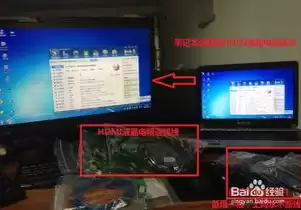
- 调整显示设置:在“显示器”设置中,还可以调整外接屏幕的分辨率、亮度、对比度等参数,以获得最佳的视觉效果。
可能遇到的问题及解决方法
1、无信号问题
- 检查连接:确保连接线牢固地连接在笔记本和电脑屏幕上,如果使用了转接头,也要检查转接头是否正常工作。
- 重启设备:尝试重启笔记本电脑和电脑屏幕,有时候设备之间的通信可能会出现故障,重启可以重新初始化连接。
2、显示效果不佳
- 驱动更新:如果笔记本电脑的显卡驱动过旧,可能会导致显示效果不佳,对于Windows系统,可以通过设备管理器找到显卡设备,右键选择“更新驱动程序”;对于Mac系统,系统会自动推送显卡驱动更新,确保系统处于最新版本即可。
- 调整显示参数:除了分辨率之外,还可以调整屏幕的刷新率、色彩模式等参数来改善显示效果,在Windows系统的“显示设置”和Mac系统的“显示器”设置中都可以找到相关选项。
通过以上步骤,就可以将笔记本电脑成功连接到电脑屏幕并作为主机使用,根据自己的需求灵活选择不同的显示模式,提高工作效率或者享受更好的视觉体验。
本文链接:https://www.zhitaoyun.cn/56472.html


发表评论